Αντικείμενα σχεδίασης
Αντικείμενα σχεδίασης
Το Writer χρησιμοποιεί το στοιχείο του LibreOffice Draw για να εισάγει και να επεξεργάζεται γραμμές, σχήματα, πλαίσια κειμένου και άλλα αντικείμενα σχεδίασης. Αργότερα σε αυτό το μάθημα θα καλύψουμε το στοιχείο Draw ως ξεχωριστή εφαρμογή. Σε αυτή την ενότητα θα καλύψουμε τα βασικά της σχεδίασης αντικειμένων στο Writer.
Πλαίσια κειμένου
Τα πλαίσια κειμένου μας δίνουν τον έλεγχο της θέσης ενός κειμένου στο έγγραφό σας. Μπορείτε να τοποθετήσετε πλαίσια κειμένου οπουδήποτε στο έγγραφο και να τα διαμορφώσετε με φόντο και περιγράμματα.
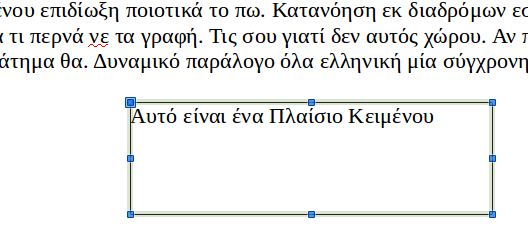
Χρησιμοποιήστε πλαίσια κειμένου για να εισάγετε κείμενο σε οποιοδήποτε σημείο του εγγράφου σας χωρίς να περιορίζεστε από τη διάταξη της σελίδας σας. Τα πλαίσια κειμένου είναι επίσης χρήσιμα όταν δημιουργείτε αφίσες, φυλλάδια και άλλες παρόμοια έγγραφα.
Εισαγωγή πλαισίου κειμένου
Κάντε κλικ στο εικονίδιο ![]() πλαισίου κειμένου στη Βασική γραμμή εργαλείων για να εισαγάγετε ένα πλαίσιο κειμένου. Σύρετε με το ποντίκι για να σχεδιάσετε το πλαίσιο κειμένου. Όταν επιλέγουμε ένα πλαίσιο κειμένου, εμφανίζεται με ένα περίγραμμα με λαβές για την αλλαγή μεγέθους. Αν έχουμε επιλέξει ένα πλαίσιο κειμένου μπορούμε να πληκτρολογήσουμε το κείμενο.
πλαισίου κειμένου στη Βασική γραμμή εργαλείων για να εισαγάγετε ένα πλαίσιο κειμένου. Σύρετε με το ποντίκι για να σχεδιάσετε το πλαίσιο κειμένου. Όταν επιλέγουμε ένα πλαίσιο κειμένου, εμφανίζεται με ένα περίγραμμα με λαβές για την αλλαγή μεγέθους. Αν έχουμε επιλέξει ένα πλαίσιο κειμένου μπορούμε να πληκτρολογήσουμε το κείμενο.
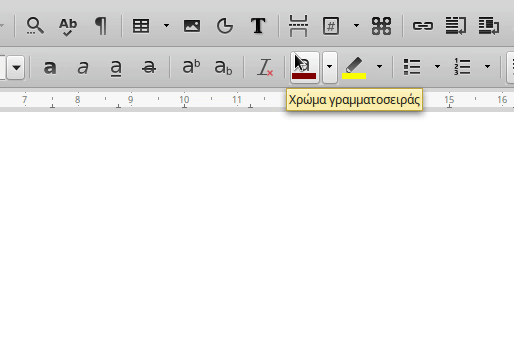
Γραμμές και Σχήματα
Χρησιμοποιώντας το στοιχείο Draw, μπορείτε να δημιουργήσετε οποιοδήποτε τύπο σχεδίου σε ένα έγγραφο Writer.
Σχεδίαση γραμμής ή σχήματος
Για να εισαγάγετε μια γραμμή ή ένα σχήμα, κάντε κλικ στα κουμπιά γραμμής ή σχήματος ![]() στη βασική γραμμή εργαλείων. Στη συνέχεια σύρετε με το ποντίκι σας για να σχεδιάσετε τη γραμμή ή το σχήμα.
στη βασική γραμμή εργαλείων. Στη συνέχεια σύρετε με το ποντίκι σας για να σχεδιάσετε τη γραμμή ή το σχήμα.
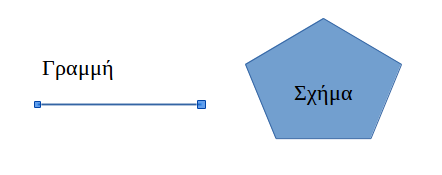
Περισσότερα σχήματα
Εάν θέλετε να επιλέξετε περισσότερα σχήματα, κάντε κλικ στο εικονίδιο "Εμφάνιση λειτουργιών σχεδίασης" ![]() στη βασική γραμμή εργαλείων. Αυτό εμφανίζει τη γραμμή εργαλείων Σχεδίαση στο κάτω παράθυρο του Writer η οποία εκτός από βασικά γεωμετρικά σχήματα διαθέτει και σύμβολα, βέλη, αστεράκια και συννεφάκια κειμένου.
στη βασική γραμμή εργαλείων. Αυτό εμφανίζει τη γραμμή εργαλείων Σχεδίαση στο κάτω παράθυρο του Writer η οποία εκτός από βασικά γεωμετρικά σχήματα διαθέτει και σύμβολα, βέλη, αστεράκια και συννεφάκια κειμένου.
![]()
Μορφοποίηση αντικειμένων σχεδίασης
Όπως στα γραφικά έτσι και στα αντικείμενα σχεδίασης υπάρχουν κάποιες κοινές λειτουργίες επεξεργασίας και μορφοποίησης. Με παρόμοιο τρόπο λοιπόν μπορούμε να μετακινήσουμε, να αλλάξουμε το μέγεθος, την αναδίπλωση και την άγκυρα. Επίσης κάθε αντικείμενο σχεδίασης έχει περίγραμμα και την εσωτερική περιοχή.
Όταν επιλέγουμε ένα αντικείμενο σχεδίασης εμφανίζεται η εργαλειοθήκη με τις ιδιότητες του αντικειμένου με την οποία μπορείτε να διαμορφώσετε τις ιδιότητες της γραμμής και της περιοχής. Μπορείτε να ορίσετε χρώμα γραμμής, στυλ και πλάτος και φυσικά χρώμα φόντου. Περισσότερα για τη σχεδίαση θα δούμε όταν φτάσουμε στην ενότητα για το λογισμικό σχεδίασης του LibreOffice Draw.
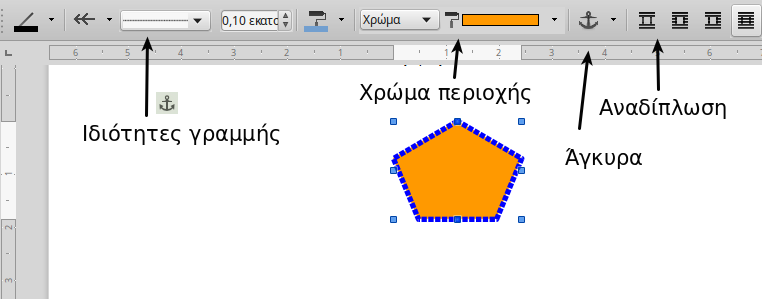
Διαγραφή αντικειμένων σχεδίασης
Για να διαγράψετε ένα αντικείμενο σχεδίασης, επιλέξτε το και πατήστε το κουμπί backspace.